随着信息技术的发展,电脑已成为人们生活中不可或缺的一部分。个人信息、工作文件等敏感数据的存储使电脑的安全性变得尤为重要。在回收或转售旧电脑前,彻底清除数据是绝对必要的步骤。本文将详细指导你如何全面清除电脑中的所有数据,确保你的隐私安全不被侵犯。
1.为什么要彻底清除电脑中的数据?
在我们着手具体操作之前,了解彻底清除数据的必要性是非常重要的。删除文件并清空回收站,这只是数据删除的最基本形式,并不能确保数据不被恢复。专业工具可以轻易恢复这些所谓的“已删除”数据。为了防止敏感信息泄露,确保数据不可恢复是关键。
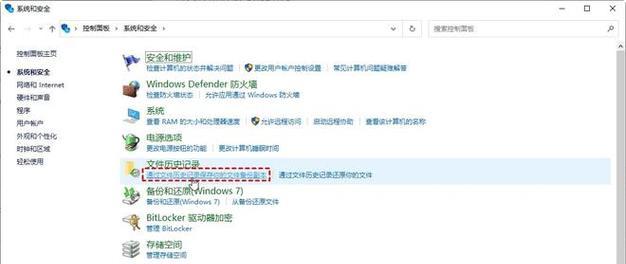
2.使用系统自带工具清除数据
大多数操作系统都提供了一些用于数据清除的工具。接下来,我们将以Windows和macOS为例,介绍如何使用这些内置工具进行数据清除。
2.1Windows系统
在Windows10或更新版本中,你可以使用“重置此电脑”的功能来彻底清除数据。
1.打开设置:点击开始菜单,选择“设置”>“更新和安全”>“恢复”。
2.选择重置选项:在“重置此电脑”部分,选择“开始”按钮。
3.选择清除方式:选择“删除所有内容”或“保留我的文件”,根据你的需求选择合适的方式。
4.开始重置:遵循屏幕上的指示完成重置过程。
2.2macOS系统
对于macOS系统,你可以使用“磁盘工具”中的“抹掉”功能来清除数据。
1.打开磁盘工具:启动电脑,进入恢复模式(按住Command+R),然后打开磁盘工具。
2.选择要抹掉的驱动器:选择硬盘驱动器,然后点击“抹掉”。
3.选择抹掉方案:为驱动器命名并选择格式类型(通常是MacOS扩展(日志式)),点击“抹掉”。
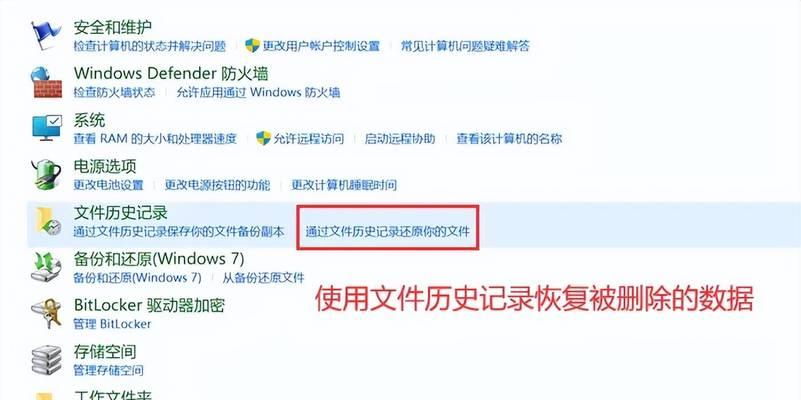
3.使用第三方软件进行彻底清除
如果内置工具无法满足你的需求,第三方软件可能提供更高级的清除选项。以下是一些广泛使用的第三方数据清除工具:
DBAN(Darik'sBootandNuke)
CCleaner
Eraser
使用这些工具时,通常你需要创建一个可启动的USB驱动器或DVD,并在启动时使用它来运行数据清除程序。
3.1DBAN
DBAN是一款专业的数据清除软件,适用于需要彻底清除硬盘数据的情况。
1.下载并创建启动介质:从官方网站下载DBAN,并按照指导创建一个可启动的USB驱动器。
2.启动DBAN:使用USB启动电脑,并进入DBAN界面。
3.选择清除策略:根据需要选择全面清除或部分清除。
4.执行清除:在完成设置后,DBAN将开始清除指定的硬盘。
3.2CCleaner
CCleaner是另一款广受欢迎的系统优化工具,它同样提供数据擦除功能。
1.安装CCleaner:下载并安装CCleaner。
2.访问工具:打开CCleaner,进入“工具”部分。
3.选择驱动器:选择要清除数据的硬盘驱动器。
4.执行擦除:选择擦除选项并执行操作。
3.3Eraser
Eraser是一款专为Windows设计的数据擦除工具,支持多种擦除标准。
1.下载安装:访问Eraser官方网站下载并安装。
2.使用擦除向导:打开Eraser,使用擦除向导选择驱动器和文件。
3.执行擦除:完成向导设置后,开始擦除过程。
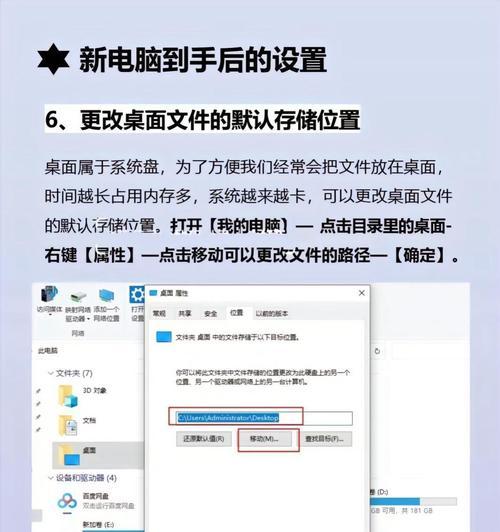
4.物理销毁
虽然使用软件清除数据是最常见的方法,但在一些极端情况下,物理销毁硬盘可能是更安全的选择。硬盘的物理破坏可以通过钻孔、磁化或物理粉碎来完成。这通常由专业的数据销毁服务提供。
5.常见问题解答
Q1:数据清除后,电脑还能用吗?
A1:是的,数据清除过程不会损坏电脑的硬件或操作系统,电脑在清除数据后仍可正常使用。
Q2:重置电脑和手动格式化有什么区别?
A2:重置电脑是一种更彻底的数据清除方式,它会重装系统并清除所有文件;而手动格式化可能留下可恢复的数据痕迹。
Q3:使用第三方软件是否安全可靠?
A3:使用信誉良好的第三方软件进行数据清除是安全可靠的,但请确保下载软件的来源是官方或经过验证的。
6.结语
清除电脑中的数据是一个必要的步骤,尤其是当你准备回收或转卖你的设备时。通过以上介绍的方法,你可以根据自己的需求选择合适的工具和策略进行彻底的数据清除。请记住,数据安全无小事,合理操作能有效保护你的隐私和安全。
标签: #电脑









